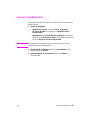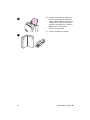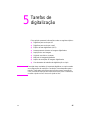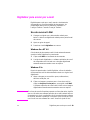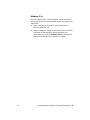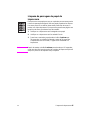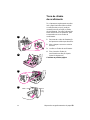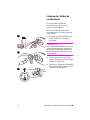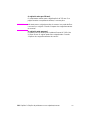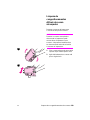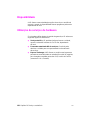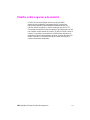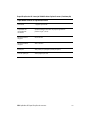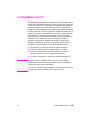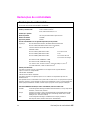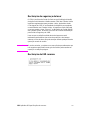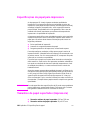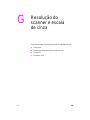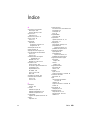HP LaserJet 1100 All-in-One Printer series Guia de usuario
- Tipo
- Guia de usuario

LaserJet
1100A
HP
Guia do
Usuário


HP LaserJet 1100A
Printer•Copier•Scanner
Guia do usuário _____________

Hewlett-Packard Company
11311 Chinden Boulevard
Boise, Idaho 83714 E.U.A.
© Copyright
Hewlett-Packard
Company 1998
Todos os direitos
reservados. É proibida a
reprodução, adaptação
ou tradução sem
autorização prévia e por
escrito, exceto quando
permitido sob as leis dos
direitos autorais.
Publicação número:
C4218-90947
Primeira edição,
outubro de 1998
Garantia
As informações contidas
neste documento estão
sujeitas a alterações
sem aviso prévio.
A Hewlett-Packard não
dá garantia de qualquer
tipo relacionada a este
material.
A HEWLETT-PACKARD
ESPECIFICAMENTE
ISENTA-SE DE
GARANTIAS
IMPLÍCITAS DE
COMERCIABILIDADE
E ADEQUAÇÃO A UM
PROPÓSITO EM
PARTICULAR.
A Hewlett-Packard não
será responsável por
qualquer dano direto,
indireto, incidental,
conseqüente ou
qualquer outro dano
alegado relacionado ao
fornecimento ou uso
deste material.
Créditos de marcas
registradas
Adobe é uma marca
da Adobe Systems
Incorporated.
CompuServe é uma
marca registrada da
CompuServe, Inc.
nos E.U.A.
Windows
e Windows NT
são marcas registradas
da Microsoft Corporation
nos E.U.A.
E
NERGY
S
TA R
é uma marca
de serviço registrada da
Environmental Protection
Agency dos E.U.A.

PG
Conteúdo
i
Conteúdo
1 Conhecendo a impressora
Características e recursos da impressora. . . . . . . . . . . . . . . . . . . .2
Imprimir com qualidade excelente . . . . . . . . . . . . . . . . . . . . . .2
Economizar. . . . . . . . . . . . . . . . . . . . . . . . . . . . . . . . . . . . . . . .2
Criar documentos profissionais. . . . . . . . . . . . . . . . . . . . . . . . .2
Componentes da impressora . . . . . . . . . . . . . . . . . . . . . . . . . . . . .3
Painel de controle da impressora . . . . . . . . . . . . . . . . . . . . . . .4
Bandejas de entrada de papel da impressora . . . . . . . . . . . . .5
Guias de papel da impressora . . . . . . . . . . . . . . . . . . . . . . . . .5
Passagens de saída de papel da impressora. . . . . . . . . . . . . .6
Tampa da impressora. . . . . . . . . . . . . . . . . . . . . . . . . . . . . . . .7
Escolha do papel e de outros meios de impressão. . . . . . . . . . . . .8
Carregamento de papel na impressora. . . . . . . . . . . . . . . . . . . . . .9
Tipos específicos . . . . . . . . . . . . . . . . . . . . . . . . . . . . . . . . . . .9
Como desligar a impressora . . . . . . . . . . . . . . . . . . . . . . . . . . . . .10
Conversões de tensão . . . . . . . . . . . . . . . . . . . . . . . . . . . . . . . . .10
Acesso às propriedades da impressora (driver) e ajuda. . . . . . . .11
Propriedades da impressora (driver) . . . . . . . . . . . . . . . . . . .11
Ajuda on-line da impressora. . . . . . . . . . . . . . . . . . . . . . . . . .13
Impressão de uma página de autoteste . . . . . . . . . . . . . . . . . . . .14
2 Conhecendo a copiadora/scanner
Características e recursos do scanner . . . . . . . . . . . . . . . . . . . . .16
Digitalizar . . . . . . . . . . . . . . . . . . . . . . . . . . . . . . . . . . . . . . . .16
Copiar . . . . . . . . . . . . . . . . . . . . . . . . . . . . . . . . . . . . . . . . . . .16
Introdução ao software . . . . . . . . . . . . . . . . . . . . . . . . . . . . . . . . .17
Assistente de documentos (Windows 9x e NT 4.0) . . . . . . . .18
Área de trabalho de documentos
(Windows 3.1x, 9x, NT 4.0) . . . . . . . . . . . . . . . . . . . . . . .19
Configurações para Cópia rápida. . . . . . . . . . . . . . . . . . . . . .20
Painel de controle da copiadora . . . . . . . . . . . . . . . . . . . . . . .20
LaserJet Toolbox . . . . . . . . . . . . . . . . . . . . . . . . . . . . . . . . . .21
Componentes da copiadora/scanner . . . . . . . . . . . . . . . . . . . . . .22
Painel de controle do scanner . . . . . . . . . . . . . . . . . . . . . . . .22
Bandeja de entrada de papel, guias e passagem
de saída do scanner. . . . . . . . . . . . . . . . . . . . . . . . . . . . .23
Tampa do scanner . . . . . . . . . . . . . . . . . . . . . . . . . . . . . . . . .23
Tamanhos de papel e tipos de meio de
impressão suportados. . . . . . . . . . . . . . . . . . . . . . . . . . . . . . .24

ii Conteúdo
PG
Precauções ao copiar e digitalizar . . . . . . . . . . . . . . . . . . . . . . . .25
Carregamento de originais na copiadora/scanner . . . . . . . . . . . .26
Acesso à ajuda on-line . . . . . . . . . . . . . . . . . . . . . . . . . . . . . . . . .27
3 Meios de impressão
Impressão de transparências . . . . . . . . . . . . . . . . . . . . . . . . . . . .30
Impressão de envelopes. . . . . . . . . . . . . . . . . . . . . . . . . . . . . . . .31
Impressão de etiquetas. . . . . . . . . . . . . . . . . . . . . . . . . . . . . . . . .32
Impressão de papéis timbrados . . . . . . . . . . . . . . . . . . . . . . . . . .33
Impressão de cartões . . . . . . . . . . . . . . . . . . . . . . . . . . . . . . . . . .34
4 Tarefas de impressão
Impressão com alimentação manual. . . . . . . . . . . . . . . . . . . . . . .36
Impressão nos dois lados do papel (impressão
dúplex manual) . . . . . . . . . . . . . . . . . . . . . . . . . . . . . . . . . . . .37
Impressão dúplex manual usando o compartimento
de saída de papel (padrão) . . . . . . . . . . . . . . . . . . . . . . .38
Impressão dúplex manual (especial) com meios de
impressão de gramatura alta e cartolina . . . . . . . . . . . . .39
Impressão de marcas-d’água . . . . . . . . . . . . . . . . . . . . . . . . . . . .40
Acesso ao recurso de marca-d’água . . . . . . . . . . . . . . . . . . .40
Impressão de múltiplas páginas em uma única folha
de papel (múltiplas páginas por folha) . . . . . . . . . . . . . . . . . .41
Acesso ao recurso de múltiplas páginas por folha . . . . . . . . .41
Impressão de livretos . . . . . . . . . . . . . . . . . . . . . . . . . . . . . . . . . .42
Cancelamento de um trabalho de impressão . . . . . . . . . . . . . . . .44
Alteração das configurações de qualidade de impressão. . . . . . .45
Impressão com o EconoMode (economizar toner) . . . . . . . . . . . .46
5 Tarefas de digitalização
Digitalizar para enviar por fax . . . . . . . . . . . . . . . . . . . . . . . . . . . .48
Uso do recurso Fax. . . . . . . . . . . . . . . . . . . . . . . . . . . . . . . . .48
Digitalizar para enviar por e-mail. . . . . . . . . . . . . . . . . . . . . . . . . .49
Uso do recurso E-Mail . . . . . . . . . . . . . . . . . . . . . . . . . . . . . .49
Edição de texto digitalizado (OCR). . . . . . . . . . . . . . . . . . . . . . . .50
Uso do recurso OCR. . . . . . . . . . . . . . . . . . . . . . . . . . . . . . . .50
Armazenamento de texto ou imagens digitalizados . . . . . . . . . . .52
Uso do recurso Armazenar. . . . . . . . . . . . . . . . . . . . . . . . . . .52
Aquisição de uma imagem . . . . . . . . . . . . . . . . . . . . . . . . . . . . . .54
Originais sensíveis a contraste . . . . . . . . . . . . . . . . . . . . . . . . . . .54
Acesso ao recurso de contraste . . . . . . . . . . . . . . . . . . . . . . .54
Melhoria da imagem digitalizada. . . . . . . . . . . . . . . . . . . . . . . . . .55
Acesso aos recursos de melhoria da imagem . . . . . . . . . . . .55
Adição de anotações às imagens digitalizadas. . . . . . . . . . . . . . .56
Acesso aos recursos de anotações . . . . . . . . . . . . . . . . . . . .56
Cancelamento de trabalhos de digitalização ou cópia . . . . . . . . .56

PG
Conteúdo
iii
6 Tarefas de cópia
Visão geral das cópias . . . . . . . . . . . . . . . . . . . . . . . . . . . . . . . . .58
Geração de Cópias rápidas. . . . . . . . . . . . . . . . . . . . . . . . . . . . . .58
Configurações para Cópia rápida. . . . . . . . . . . . . . . . . . . . . .59
Uso do Painel de controle da copiadora . . . . . . . . . . . . . . . . . . . .60
Acesso ao Painel de controle da copiadora . . . . . . . . . . . . . .60
Cancelamento de trabalhos de cópia . . . . . . . . . . . . . . . . . . . . . .60
7 Manutenção do cartucho de toner
Cartuchos de toner HP . . . . . . . . . . . . . . . . . . . . . . . . . . . . . . . . .62
Política da HP quanto a cartuchos de toner que
não sejam HP. . . . . . . . . . . . . . . . . . . . . . . . . . . . . . . . . .62
Armazenamento do cartucho de toner . . . . . . . . . . . . . . . . . .62
Expectativa de vida do cartucho de toner. . . . . . . . . . . . . . . .62
Reciclagem de cartuchos de toner . . . . . . . . . . . . . . . . . . . . .63
Economia de toner . . . . . . . . . . . . . . . . . . . . . . . . . . . . . . . . .63
Redistribuição do toner . . . . . . . . . . . . . . . . . . . . . . . . . . . . . . . . .64
Troca do cartucho de toner. . . . . . . . . . . . . . . . . . . . . . . . . . . . . .65
8 Solução de problemas da impressora
Identificação da solução . . . . . . . . . . . . . . . . . . . . . . . . . . . . . . . .68
As páginas não são impressas . . .. . . . . . . . . . . . . . . . . . . . .68
As páginas são impressas, mas . . .. . . . . . . . . . . . . . . . . . . .68
Padrões de luzes da impressora . . . . . . . . . . . . . . . . . . . . . .69
Mensagens de erro na tela. . . . . . . . . . . . . . . . . . . . . . . . . . .72
Problemas de manuseio de papel . . . . . . . . . . . . . . . . . . . . .74
A página impressa é diferente daquela exibida na tela . . . . .76
Melhoria da qualidade de impressão . . . . . . . . . . . . . . . . . . . . . .79
Exemplos de defeitos da imagem. . . . . . . . . . . . . . . . . . . . . .79
Correção de defeitos de impressão . . . . . . . . . . . . . . . . . . . .81
Limpeza da impressora. . . . . . . . . . . . . . . . . . . . . . . . . . . . . . . . .85
Limpeza da área do cartucho de toner. . . . . . . . . . . . . . . . . .86
Limpeza da passagem de papel da impressora. . . . . . . . . . .87
Limpeza de congestionamentos de papel. . . . . . . . . . . . . . . . . . .88
Remoção de uma página congestionada . . . . . . . . . . . . . . . .90
Congestionamento de papel: remoção de pedaços
de papel rasgado . . . . . . . . . . . . . . . . . . . . . . . . . . . . . . .92
Troca do cilindro de recolhimento. . . . . . . . . . . . . . . . . . . . . .93
Limpeza do cilindro de recolhimento . . . . . . . . . . . . . . . . . . .95
Reinicialização da impressora. . . . . . . . . . . . . . . . . . . . . . . . . . . .96

iv Conteúdo
PG
9 Solução de problemas com a copiadora/scanner
Identificação da solução . . . . . . . . . . . . . . . . . . . . . . . . . . . . . . . .98
Problemas de digitalização. . . . . . . . . . . . . . . . . . . . . . . . . . .98
Problemas de cópia . . . . . . . . . . . . . . . . . . . . . . . . . . . . . . . .98
O scanner ficou inoperante. . . . . . . . . . . . . . . . . . . . . . . . . . .99
Nenhuma visualização apareceu na tela . . . . . . . . . . . . . . .101
A imagem digitalizada é de baixa qualidade. . . . . . . . . . . . .102
Parte da imagem não foi digitalizada ou faltam textos . . . . .104
O texto não pode ser editado . . . . . . . . . . . . . . . . . . . . . . . .105
A digitalização demora muito . . . . . . . . . . . . . . . . . . . . . . . .106
Mensagens de erro que aparecem na tela. . . . . . . . . . . . . .107
Não saiu nenhuma cópia ou o scanner não funcionou. . . . .108
As cópias estão em branco, faltam imagens ou elas
estão desbotadas. . . . . . . . . . . . . . . . . . . . . . . . . . . . . .109
Melhoria da qualidade de digitalização/cópia . . . . . . . . . . . . . . .111
Etapas preventivas . . . . . . . . . . . . . . . . . . . . . . . . . . . . . . . .111
Exemplos de defeitos da imagem. . . . . . . . . . . . . . . . . . . . .112
Correção de defeitos de digitalização/cópia. . . . . . . . . . . . .113
Calibragem do scanner. . . . . . . . . . . . . . . . . . . . . . . . . . . . . . . .115
Acesso ao utilitário Calibragem . . . . . . . . . . . . . . . . . . . . . .115
Limpeza do scanner . . . . . . . . . . . . . . . . . . . . . . . . . . . . . . . . . .116
Limpeza dos congestionamentos do scanner. . . . . . . . . . . . . . .117
Limpeza de congestionamentos. . . . . . . . . . . . . . . . . . . . . .118
Limpeza de congestionamentos difíceis de
serem alcançados . . . . . . . . . . . . . . . . . . . . . . . . . . . . .119
Remoção do scanner . . . . . . . . . . . . . . . . . . . . . . . . . . . . . . . . .120

PG
Conteúdo
v
10 Serviço e assistência
Disponibilidade . . . . . . . . . . . . . . . . . . . . . . . . . . . . . . . . . . . . . .122
Obtenção de serviços de hardware. . . . . . . . . . . . . . . . . . . . . . .122
Orientações para reembalar a impressora . . . . . . . . . . . . . . . . .123
Orientações para reembalar o scanner. . . . . . . . . . . . . . . . . . . .124
Formulário de informações sobre serviços . . . . . . . . . . . . . . . . .125
Assistência da HP. . . . . . . . . . . . . . . . . . . . . . . . . . . . . . . . . . . .126
Assistência ao cliente e assistência de serviços
(E.U.A. e Canadá) . . . . . . . . . . . . . . . . . . . . . . . . . . . . .126
Centro de assistência ao cliente na Europa . . . . . . . . . . . . .127
Serviços on-line . . . . . . . . . . . . . . . . . . . . . . . . . . . . . . . . . .130
Obtenção de utilitários de software e
informações eletrônicas . . . . . . . . . . . . . . . . . . . . . . . . .131
Encomenda de acessórios e suprimentos
diretamente à HP . . . . . . . . . . . . . . . . . . . . . . . . . . . . . .132
CD do HP Support Assistant. . . . . . . . . . . . . . . . . . . . . . . . .132
Informações sobre serviços da HP. . . . . . . . . . . . . . . . . . . .132
HP SupportPack . . . . . . . . . . . . . . . . . . . . . . . . . . . . . . . . . .132
HP FIRST . . . . . . . . . . . . . . . . . . . . . . . . . . . . . . . . . . . . . . .132
Escritórios de vendas e serviços no mundo inteiro. . . . . . . . . . .134
Apêndice A Especificações da impressora
Especificações . . . . . . . . . . . . . . . . . . . . . . . . . . . . . . . . . . . . . .140
Conformidade com FCC . . . . . . . . . . . . . . . . . . . . . . . . . . . . . . .142
Programa de proteção ao meio ambiente do produto. . . . . . . . .143
Proteção ao meio ambiente . . . . . . . . . . . . . . . . . . . . . . . . .143
Planilha sobre segurança de material. . . . . . . . . . . . . . . . . . . . .146
Declarações de conformidade. . . . . . . . . . . . . . . . . . . . . . . . . . .147
Declaração de conformidade . . . . . . . . . . . . . . . . . . . . . . . .147
Declaração de segurança de laser. . . . . . . . . . . . . . . . . . . .148
Declaração de EMI coreana . . . . . . . . . . . . . . . . . . . . . . . . .148
Declaração sobre laser para a Finlândia . . . . . . . . . . . . . . .149
Apêndice B Especificações do scanner
Especificações . . . . . . . . . . . . . . . . . . . . . . . . . . . . . . . . . . . . . .152
Conformidade com FCC . . . . . . . . . . . . . . . . . . . . . . . . . . . . . . .155
Programa de proteção ao meio ambiente do produto. . . . . . . . .156
Proteção ao meio ambiente . . . . . . . . . . . . . . . . . . . . . . . . .156
Declarações de conformidade. . . . . . . . . . . . . . . . . . . . . . . . . . .157
Declaração de conformidade . . . . . . . . . . . . . . . . . . . . . . . .157
Declaração de segurança de laser. . . . . . . . . . . . . . . . . . . .158
Declaração de EMI coreana . . . . . . . . . . . . . . . . . . . . . . . . .158
Declaração de laser para a Finlândia. . . . . . . . . . . . . . . . . .159

vi Conteúdo
PG
Apêndice C Especificações de papel
Especificações de papel para impressora. . . . . . . . . . . . . . . . . .162
Tamanhos de papel suportados (impressora). . . . . . . . . . . . . . .162
Orientações para uso do papel. . . . . . . . . . . . . . . . . . . . . . . . . .163
Etiquetas. . . . . . . . . . . . . . . . . . . . . . . . . . . . . . . . . . . . . . . .164
Transparências. . . . . . . . . . . . . . . . . . . . . . . . . . . . . . . . . . .164
Envelopes. . . . . . . . . . . . . . . . . . . . . . . . . . . . . . . . . . . . . . .165
Cartolina e meios de impressão com gramatura alta . . . . . .167
Apêndice D Memória (DIMMs)
Instalação de DIMMs (memória). . . . . . . . . . . . . . . . . . . . . . . . .170
Teste da instalação de DIMM . . . . . . . . . . . . . . . . . . . . . . . . . . .172
Remoção de DIMMs . . . . . . . . . . . . . . . . . . . . . . . . . . . . . . . . . .173
Apêndice E Garantia e licença
Acordo de licença para software da Hewlett-Packard. . . . . . . . .176
Acordo de garantia limitada da Hewlett-Packard . . . . . . . . . . . .178
Devolução do produto. . . . . . . . . . . . . . . . . . . . . . . . . . . . . . . . .180
Garantia limitada para a vida útil do cartucho de toner. . . . . . . .180
Apêndice F Informações sobre acessórios
e encomendas
Apêndice G Resolução do scanner e escala
de cinza
Visão geral . . . . . . . . . . . . . . . . . . . . . . . . . . . . . . . . . . . . . . . . .188
Orientações para resolução e escala de cinza . . . . . . . . . . . . . .189
Resolução . . . . . . . . . . . . . . . . . . . . . . . . . . . . . . . . . . . . . . . . . .190
Escala de cinza. . . . . . . . . . . . . . . . . . . . . . . . . . . . . . . . . . . . . .191
Índice

PG
1
1
Conhecendo a
impressora
Este capítulo apresenta informações sobre os seguintes tópicos:
●
Características e recursos da impressora
●
Componentes da impressora
●
Escolha do papel e de outros meios de impressão
●
Carregamento de papel na impressora
●
Como desligar a impressora
●
Conversões de tensão
●
Acesso às propriedades da impressora (driver) e ajuda
●
Impressão de uma página de autoteste
Nota
Para obter instruções sobre instalação, consulte o
“Guia de referência
rápida HP LaserJet”
que veio com a impressora.

2 Capítulo 1 Conhecendo a impressora
PG
Características e recursos da impressora
Parabéns por ter adquirido esta impressora. Você pode . . .
Imprimir com qualidade excelente
●
Imprimir a 600 pontos por polegada (dpi) com a tecnologia
Resolution Enhancement (REt).
Economizar
●
Usar o EconoMode para economizar toner.
●
Imprimir nos dois lados para economizar papel (impressão
dúplex manual).
●
Imprimir várias páginas na mesma folha para economizar papel
(impressão de múltiplas páginas por folha).
Criar documentos profissionais
●
Proteger seus documentos usando marcas-d’água, como
“confidencial”.
●
Imprimir livretos. Esse recurso facilita a impressão das páginas
necessárias para criar cartões ou livros. Uma vez impressas,
basta dobrar e grampear as páginas.
●
Imprimir a primeira página em papel/meio de impressão diferente
do empregado nas páginas seguintes.

PG
Componentes da impressora
3
Componentes da impressora
1. Painel de controle da impressora
2. Suportes para papel
3. Bandeja de entrada de papel
4. Bandeja de entrada de papel para folha única
(alimentação prioritária)
5. Guias de papel
6. Alavanca de saída de papel
7. Passagem de saída plana
8. Tampa da impressora
9. Compartimento de saída de papel
9
1
2
3
4
5
6
7
8
1. Interruptor (impressoras de 220-240 volts)
2. Receptáculo de alimentação elétrica
3. Tampa da memória
4. Porta paralela
4
3
2
1

4 Capítulo 1 Conhecendo a impressora
PG
Painel de controle da impressora
O painel de controle da impressora é composto por duas luzes e um
botão que acende. Essas luzes produzem padrões que identificam o
status da impressora.
●
Botão e luz Continuar: pressione e solte para imprimir a página
de autoteste ou quando estiver no modo de alimentação manual,
ou pressione e mantenha pressionado por 5 segundos para
reiniciar a impressora.
●
Luz Pronta: indica que a impressora está pronta para imprimir.
●
Luz Atenção: indica a inicialização, reinicialização e erros da
impressora.
Nota Consulte “Padrões de luzes da impressora” para obter descrições
funcionais de todos os padrões de luzes.
Luz Atenção
Botão e luz
Continuar
Luz Pronta

PG
Componentes da impressora
5
Bandejas de entrada de papel da impressora
Bandeja posterior de entrada de papel
A bandeja de entrada de papel mais próxima da parte posterior da
impressora pode manter até 125 folhas de papel de 70 g/m
2
ou
vários envelopes.
Bandeja frontal de entrada de papel (folha única)
A bandeja de entrada de papel para folha única deve ser usada
quando são alimentadas páginas ou meios de impressão únicos,
como envelopes. A primeira página pode ser impressa em meios de
impressão diferentes daqueles utilizados para as páginas restantes,
usando-se a bandeja de entrada de papel para folha única.
Nota
A impressora imprimirá automaticamente (alimentação prioritária) a
partir da bandeja de entrada de papel para folha única, antes de
imprimir a partir da bandeja de entrada de papel.
Guias de papel da impressora
Ambas as bandejas de entrada possuem guias de papel. As guias
de papel são usadas para garantir que o papel seja corretamente
alimentado na impressora e que a impressão não fique inclinada
(texto torto na página). Ao carregar papel, ajuste as guias para que
correspondam à largura do papel que será impresso.

6 Capítulo 1 Conhecendo a impressora
PG
Passagens de saída de papel da impressora
Compartimento de saída de papel
O compartimento de saída de papel está localizado na parte frontal
da impressora. O papel impresso será recolhido aqui, na seqüência
correta, quando a alavanca de saída de papel estiver posicionada
para cima. Use o compartimento de saída para imprimir documentos
intercalados grandes ou para copiar documentos, de modo que o
original fique separado das cópias.
Passagem de saída de papel plana
A passagem de saída de papel plana é útil para a impressão de
envelopes, transparências, meios de impressão de gramatura alta ou
tudo que tenha tendência a se curvar quando impresso. O papel
impresso será empilhado na ordem inversa se a alavanca de saída
de papel estiver posicionada para baixo.

PG
Componentes da impressora
7
Tampa da impressora
Abra a tampa da impressora para ter acesso ao cartucho de toner,
para eliminar congestionamentos e limpar a impressora. Ela está
localizada na parte frontal da impressora. Para abri-la e fechá-la,
segure a tampa com firmeza, nos lados superiores esquerdo e
direito, e puxe a mesma em sua direção.
Nota
Se o scanner estiver conectado, poderá ser necessário mover a
impressora até a borda da área de trabalho, antes de abrir a tampa da
impressora, a fim de garantir espaço necessário para movimentação.

8 Capítulo 1 Conhecendo a impressora
PG
Escolha do papel e de outros meios de impressão
As impressoras HP LaserJet produzem documentos com excelente
qualidade de impressão. É possível imprimir em diversos meios,
como papel (inclusive papel reciclado com teor de fibra de até 100%),
envelopes, etiquetas, transparências e meios de impressão de
tamanho personalizado. Propriedades como gramatura, fibra e teor
de umidade são fatores importantes que afetam o desempenho
e a qualidade da impressora. Para obter a melhor qualidade de
impressão possível, use somente papel de alta qualidade fabricado
para impressoras a laser. Consulte “Especificações de papel para
impressora” para obter especificações detalhadas de papéis e meios
de impressão.
Nota Sempre teste uma amostra do papel antes de comprar grandes
quantidades. O fornecedor de papel deverá entender os requisitos
especificados no
HP LaserJet Printer Family Paper Specification
Guide
(Guia de especificações de papel da família de impressoras
HP LaserJet) (número de peça HP 5021-8909). Consulte
“Especificações de papel para impressora”.
●
Tamanho máximo de papel suportado: 216 por 356 mm
●
Tamanho mínimo de papel suportado: 76 por 127 mm

PG
Carregamento de papel na impressora
9
Carregamento de papel na impressora
O papel deve ser carregado com a borda superior para baixo e o lado
a ser impresso voltado para frente. Sempre ajuste as guias de papel
para evitar congestionamentos e distorção da impressão.
CUIDADO
Tentar imprimir em papel que esteja enrugado, dobrado ou de alguma
maneira danificado, poderá provocar congestionamentos. Consulte
“Especificações de papel para impressora”.
Nota Sempre remova o papel da bandeja de entrada de papel e endireite
a pilha quando um novo papel for adicionado.
Isso ajuda a evitar
que múltiplas páginas sejam recolhidas pela impressora de uma vez,
e reduz os congestionamentos de papel. Veja o adesivo que foi
colocado na impressora durante a configuração do hardware.
Tipos específicos
●
Transparências:
carregue transparências com o lado superior
para baixo e o lado a ser impresso voltado para a parte frontal da
impressora. Consulte “Impressão de transparências”.
●
Envelopes:
carregue com o lado estreito, o do selo, voltado para
baixo e o lado a ser impresso voltado para a parte frontal da
impressora. Consulte “Impressão de envelopes”.
●
Etiquetas:
carregue com o lado superior para baixo e o lado a
ser impresso voltado para a parte frontal da impressora. Consulte
“Impressão de etiquetas”.
●
Papel timbrado:
carregue com o lado superior para baixo e o
lado a ser impresso voltado para a parte frontal da impressora.
Consulte “Impressão de papéis timbrados”.
●
Cartões:
carregue com o lado estreito para baixo e o lado a ser
impresso voltado para a parte frontal da impressora. Consulte
“Impressão de cartões”.

10 Capítulo 1 Conhecendo a impressora
PG
Como desligar a impressora
As impressoras que requerem alimentação de 100 a 127 V devem
ser desconectadas para serem desligadas. As impressoras que
requerem alimentação de 220 a 240 V podem ser desligadas
pelo interruptor (localizado à esquerda do plugue de energia)
ou desconectadas.
Nota Para garantir a segurança ao trabalhar no interior da impressora,
é recomendável desconectar a impressora em qualquer hipótese.
Conversões de tensão
As impressoras HP LaserJet são fabricadas com especificações
diferentes para países diferentes. Em virtude dessas diferenças,
a HP não recomenda que produtos vendidos nos Estados Unidos
sejam transportados para outro país.
Além das questões referentes às diferenças de tensão, o país de
destino final poderá ter restrições de importação e exportação,
freqüências da rede elétrica e regulamentações diferentes.
Nota As impressoras da família HP LaserJet devem receber assistência
exclusivamente de representantes ou revendedores autorizados no
país onde a impressora foi originariamente adquirida.
Em virtude das diferentes especificações e limitações de cobertura
da garantia, a Hewlett-Packard não oferece nem suporta a conversão
de versões de impressoras da família HP LaserJet dos Estados
Unidos para utilização em outros países. Recomendamos aos
clientes que pretendam transportar equipamentos para fora dos
Estados Unidos que adquiram os produtos no país de destino final.
A página está carregando ...
A página está carregando ...
A página está carregando ...
A página está carregando ...
A página está carregando ...
A página está carregando ...
A página está carregando ...
A página está carregando ...
A página está carregando ...
A página está carregando ...
A página está carregando ...
A página está carregando ...
A página está carregando ...
A página está carregando ...
A página está carregando ...
A página está carregando ...
A página está carregando ...
A página está carregando ...
A página está carregando ...
A página está carregando ...
A página está carregando ...
A página está carregando ...
A página está carregando ...
A página está carregando ...
A página está carregando ...
A página está carregando ...
A página está carregando ...
A página está carregando ...
A página está carregando ...
A página está carregando ...
A página está carregando ...
A página está carregando ...
A página está carregando ...
A página está carregando ...
A página está carregando ...
A página está carregando ...
A página está carregando ...
A página está carregando ...
A página está carregando ...
A página está carregando ...
A página está carregando ...
A página está carregando ...
A página está carregando ...
A página está carregando ...
A página está carregando ...
A página está carregando ...
A página está carregando ...
A página está carregando ...
A página está carregando ...
A página está carregando ...
A página está carregando ...
A página está carregando ...
A página está carregando ...
A página está carregando ...
A página está carregando ...
A página está carregando ...
A página está carregando ...
A página está carregando ...
A página está carregando ...
A página está carregando ...
A página está carregando ...
A página está carregando ...
A página está carregando ...
A página está carregando ...
A página está carregando ...
A página está carregando ...
A página está carregando ...
A página está carregando ...
A página está carregando ...
A página está carregando ...
A página está carregando ...
A página está carregando ...
A página está carregando ...
A página está carregando ...
A página está carregando ...
A página está carregando ...
A página está carregando ...
A página está carregando ...
A página está carregando ...
A página está carregando ...
A página está carregando ...
A página está carregando ...
A página está carregando ...
A página está carregando ...
A página está carregando ...
A página está carregando ...
A página está carregando ...
A página está carregando ...
A página está carregando ...
A página está carregando ...
A página está carregando ...
A página está carregando ...
A página está carregando ...
A página está carregando ...
A página está carregando ...
A página está carregando ...
A página está carregando ...
A página está carregando ...
A página está carregando ...
A página está carregando ...
A página está carregando ...
A página está carregando ...
A página está carregando ...
A página está carregando ...
A página está carregando ...
A página está carregando ...
A página está carregando ...
A página está carregando ...
A página está carregando ...
A página está carregando ...
A página está carregando ...
A página está carregando ...
A página está carregando ...
A página está carregando ...
A página está carregando ...
A página está carregando ...
A página está carregando ...
A página está carregando ...
A página está carregando ...
A página está carregando ...
A página está carregando ...
A página está carregando ...
A página está carregando ...
A página está carregando ...
A página está carregando ...
A página está carregando ...
A página está carregando ...
A página está carregando ...
A página está carregando ...
A página está carregando ...
A página está carregando ...
A página está carregando ...
A página está carregando ...
A página está carregando ...
A página está carregando ...
A página está carregando ...
A página está carregando ...
A página está carregando ...
A página está carregando ...
A página está carregando ...
A página está carregando ...
A página está carregando ...
A página está carregando ...
A página está carregando ...
A página está carregando ...
A página está carregando ...
A página está carregando ...
A página está carregando ...
A página está carregando ...
A página está carregando ...
A página está carregando ...
A página está carregando ...
A página está carregando ...
A página está carregando ...
A página está carregando ...
A página está carregando ...
A página está carregando ...
A página está carregando ...
A página está carregando ...
A página está carregando ...
A página está carregando ...
A página está carregando ...
A página está carregando ...
A página está carregando ...
A página está carregando ...
A página está carregando ...
A página está carregando ...
A página está carregando ...
A página está carregando ...
A página está carregando ...
A página está carregando ...
A página está carregando ...
A página está carregando ...
A página está carregando ...
A página está carregando ...
A página está carregando ...
A página está carregando ...
A página está carregando ...
A página está carregando ...
A página está carregando ...
A página está carregando ...
A página está carregando ...
A página está carregando ...
A página está carregando ...
A página está carregando ...
A página está carregando ...
A página está carregando ...
A página está carregando ...
-
 1
1
-
 2
2
-
 3
3
-
 4
4
-
 5
5
-
 6
6
-
 7
7
-
 8
8
-
 9
9
-
 10
10
-
 11
11
-
 12
12
-
 13
13
-
 14
14
-
 15
15
-
 16
16
-
 17
17
-
 18
18
-
 19
19
-
 20
20
-
 21
21
-
 22
22
-
 23
23
-
 24
24
-
 25
25
-
 26
26
-
 27
27
-
 28
28
-
 29
29
-
 30
30
-
 31
31
-
 32
32
-
 33
33
-
 34
34
-
 35
35
-
 36
36
-
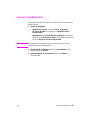 37
37
-
 38
38
-
 39
39
-
 40
40
-
 41
41
-
 42
42
-
 43
43
-
 44
44
-
 45
45
-
 46
46
-
 47
47
-
 48
48
-
 49
49
-
 50
50
-
 51
51
-
 52
52
-
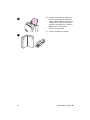 53
53
-
 54
54
-
 55
55
-
 56
56
-
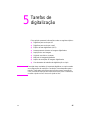 57
57
-
 58
58
-
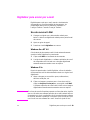 59
59
-
 60
60
-
 61
61
-
 62
62
-
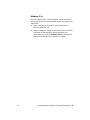 63
63
-
 64
64
-
 65
65
-
 66
66
-
 67
67
-
 68
68
-
 69
69
-
 70
70
-
 71
71
-
 72
72
-
 73
73
-
 74
74
-
 75
75
-
 76
76
-
 77
77
-
 78
78
-
 79
79
-
 80
80
-
 81
81
-
 82
82
-
 83
83
-
 84
84
-
 85
85
-
 86
86
-
 87
87
-
 88
88
-
 89
89
-
 90
90
-
 91
91
-
 92
92
-
 93
93
-
 94
94
-
 95
95
-
 96
96
-
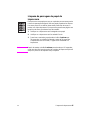 97
97
-
 98
98
-
 99
99
-
 100
100
-
 101
101
-
 102
102
-
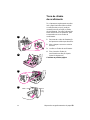 103
103
-
 104
104
-
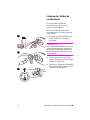 105
105
-
 106
106
-
 107
107
-
 108
108
-
 109
109
-
 110
110
-
 111
111
-
 112
112
-
 113
113
-
 114
114
-
 115
115
-
 116
116
-
 117
117
-
 118
118
-
 119
119
-
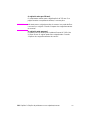 120
120
-
 121
121
-
 122
122
-
 123
123
-
 124
124
-
 125
125
-
 126
126
-
 127
127
-
 128
128
-
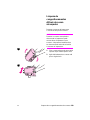 129
129
-
 130
130
-
 131
131
-
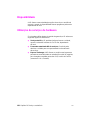 132
132
-
 133
133
-
 134
134
-
 135
135
-
 136
136
-
 137
137
-
 138
138
-
 139
139
-
 140
140
-
 141
141
-
 142
142
-
 143
143
-
 144
144
-
 145
145
-
 146
146
-
 147
147
-
 148
148
-
 149
149
-
 150
150
-
 151
151
-
 152
152
-
 153
153
-
 154
154
-
 155
155
-
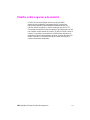 156
156
-
 157
157
-
 158
158
-
 159
159
-
 160
160
-
 161
161
-
 162
162
-
 163
163
-
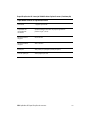 164
164
-
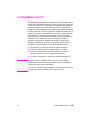 165
165
-
 166
166
-
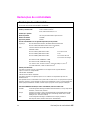 167
167
-
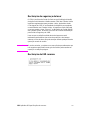 168
168
-
 169
169
-
 170
170
-
 171
171
-
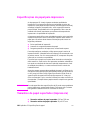 172
172
-
 173
173
-
 174
174
-
 175
175
-
 176
176
-
 177
177
-
 178
178
-
 179
179
-
 180
180
-
 181
181
-
 182
182
-
 183
183
-
 184
184
-
 185
185
-
 186
186
-
 187
187
-
 188
188
-
 189
189
-
 190
190
-
 191
191
-
 192
192
-
 193
193
-
 194
194
-
 195
195
-
 196
196
-
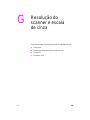 197
197
-
 198
198
-
 199
199
-
 200
200
-
 201
201
-
 202
202
-
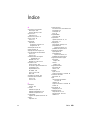 203
203
-
 204
204
-
 205
205
-
 206
206
-
 207
207
-
 208
208
HP LaserJet 1100 All-in-One Printer series Guia de usuario
- Tipo
- Guia de usuario
Artigos relacionados
-
HP LaserJet 1100 Printer series Guia de usuario
-
HP LASERJET 3020 ALL-IN-ONE PRINTER Guia de usuario
-
HP LaserJet 1220 All-in-One Printer series Guia de usuario
-
HP LASERJET 3380 ALL-IN-ONE PRINTER Guia de usuario
-
HP LASERJET 3015 ALL-IN-ONE PRINTER Guia de usuario
-
HP Color LaserJet 2800 All-in-One Printer series Guia de usuario
-
HP LaserJet 1100 All-in-One Printer series Guia de referência
-
HP 3050 Manual do usuário
-
HP LaserJet M1005 Multifunction Printer series Guia de usuario
-
HP LaserJet 1100 Printer series Guia de referência